
Мазмуну:
- 1 -кадам: Сизге керектүү нерселер
- 2 -кадам: Корпус бөлүктөрү менен таанышып, PCB кармагычтарын түзүңүз
- 3 -кадам: Алдыңкы/Арткы панелдерди куруңуз
- 4 -кадам: Жогорку панелдерди куруңуз
- 5 -кадам: алкакты чогултуу
- 6 -кадам: Кутуну чогултуу
- 7 -кадам: Аппаратты кошуу
- 8 -кадам: Кабелдөө
- 9 -кадам: Retropie орнотуу жана конфигурациялоо
- Автор John Day [email protected].
- Public 2024-01-30 10:41.
- Акыркы өзгөртүү 2025-01-23 14:51.

Бүгүн биз өзүбүздүн 4-оюнчу MAME консолун Modular Mame Arcade Console Enclosure (же MMACE) аркылуу куруп жатабыз. Бул жыгачтан жасалган комплект, ал 2ден 3кө, 4, 5 же андан көп оюнчуларга, бири -бирине жабылган бөлүмдөрдү колдонуп кеңейтилиши мүмкүн. Биз 4 оюнчунун версиясына басым жасайбыз, бирок түзүлүшү каалаган оюнчу позициясына дээрлик окшош.
1 -кадам: Сизге керектүү нерселер
-
Иштей турган чоң тегиз аянт.
Бул үчүн пол жакшы иштейт, туура эмес желимди кармоо үчүн бир аз пластикти коюңуз
-
Жыгач корпус.
Бул жерде ETSIдеги бөлүктөрдүн комплектине шилтеме бар:
-
Raspberry Pi 3 + 8 ГБ же андан чоң SD карта. Мен 32 ГБ колдондум
Бул жерде Rpi 3 Model Bге шилтеме бар:
-
Аппараттык комплект - Джойстик, баскычтар жана USB Encoder. Буларды 1 же эки оюнчудан турган топтомдо сатып алса болот. Чоңураак курулуштар үчүн мен эки оюнчудан турган бир нече комплект алам. Мен 4 оюнчунун комплектин көргөн эмесмин.
- Бул жерде эки оюнчудан турган Sanwa аппараттык комплектинин шилтемеси:
- Бул жерде эки оюнчудан турган HAPP аппараттык комплектине шилтеме бар:
Pi жана Encoder PCB орнотуу үчүн #4-40 машина бурамаларынын бир нече пакети
Джойстиктерди орнотуу үчүн #6-32 машина бурамаларынын бир нече пакети
Жыгач клей
2 -кадам: Корпус бөлүктөрү менен таанышып, PCB кармагычтарын түзүңүз
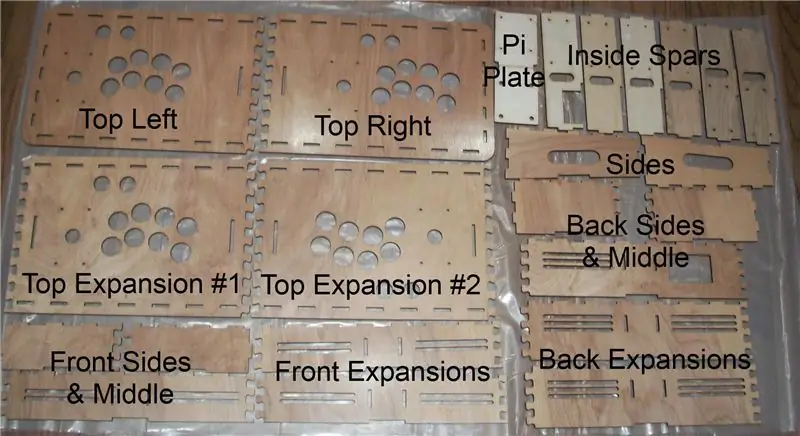


Киришүү
Сиз 2, 3 же 4 оюнчу консолун куруп жатканыңызга жараша, сиздин комплект башка бөлүктөргө ээ болот. Ар бир адам акыркы бөлүктөрдү алат, ал эми 3 же андан көп оюнчулардын консолу орто бөлүктөрдүн кошумча көчүрмөлөрүн алышат. Ошентип, дагы ортоңку бөлүмдөрдү кошуу менен сиз каалагандай чоң консолун кура аласыз!
Бөлүктөрдүн кыскача сүрөттөлүшү төмөнкүчө.
- Жогорку панелдер- бул джойстиктин/баскычтын кесилген чоң бөлүктөрү. Сиз, бери дегенде, экөөнү сол жана оң жактар үчүн аласыз - алардын сыртында тегеректелген четтери бар, ал эми ичиндеги мозаика четтери. 3 же андан көп оюнчу үчүн, эки тарапта мозаика четтери бар кеңейтүү панелдери аласыз. Булар ортого туура келет
- Алдыңкы дубалдар- үстүндө өтмөктөрү бар кыска бөлүктөр. Сиз эки учу үчүн эки кыска, бир ортоңку бөлүк жана 2ден ашык оюнчу үчүн кеңейтүү бөлүктөрүн аласыз.
- Арткы дубалдар - үстүндө өтмөктөрү бар бийик бөлүктөр. Сиз ошондой эле эки учуна тең аласыз, бирөөсү ортоңку бөлүктөргө, жана 2ден ашык оюнчу үчүн кеңейтүү бөлүктөрү.
- Тараптар - Үстүндө өтмөктөрү бар бурчтуу балдар жана колу кесилген жерлер
- Center Spars жана Pi Plate (Raspberry Pi Holder) - Бул балдар орто бурчунда бир нече өтмөктөрү жана тешиктери бар тик бурчтуктар. Сиз RPiге туура келген чоң оюкка ээ болосуз жана оюнчулардын санына жараша 4 же андан көп үзгүлтүксүз спарт аласыз.
- Төмөнкү панелдер (милдеттүү эмес) - Сиз муну каалабасаңыз да, каалабасаңыз да болот, алар кутунун түбүн жабуу үчүн колдонулган жалпак кырдуу чоң бөлүктөр.
Курууну баштаңыз
Биз курууну эң оңой бөлүк - PiPlate менен баштайбыз. Эки кичинекей тик бурчтуу бөлүктөрдү алыңыз жана алты бурчтуу тешиктери бар жана тегерек тешиктери бар бирин аныктаңыз. Бирине клей салып, экинчисин үстүнө жабыштырыңыз. Капталдарын дал келерин текшериңиз, алар жагымдуу жана бирдей - эки бөлүктүн кыйшык чапталуусун каалабайсыз.
Сиз узун, ичке кодер кармагычтар үчүн ушундай кыласыз. Дагы, кээ бирлери алты бурчтуу тешиктери бар, кээ бирлери тегерек тешиктери бар. Ар бирин жабыштырыңыз, андыктан ар биринин алты бурчтуу пластинкага жабышкан тегерек тешик плитасы бар.
Бул жерде сиз бардык он алтылык тешиктерди 4-40 жаңгак менен толтура аласыз. Аларды аягына чейин итерип, ар биринин капталына кичинекей тамчы клей коюп, аны ордунда кармаңыз. Жиптердин тешиктерине клей албаңыз, бул кийинчерээк бураманын бурулушуна жол бербейт.
Баарын кургатуу үчүн бөлүп коюп, алдыңкы жана арткы дубалдарга өтүңүз.
3 -кадам: Алдыңкы/Арткы панелдерди куруңуз



Алдыңкы жана арткы дубалдар үчүн биз кыска фронттон баштайбыз. Кыскалары эки учунда, узундары ортодо барат. Ортоңку бөлүктөрдүн баары бири -бирин алмаштырат, андыктан кайсынысы экенине тынчсызданбаңыз.
Муну жасоонун эң жакшы жолу - алдыңкы панелдин бардык бөлүктөрүн табактарды өйдө каратып, анан ар бирин бир четинен экинчисине чейин сериялап чаптоо.
Биринчиден, аягына кыска бөлүгүн коюңуз. Андан кийин, ортоңку узун бөлүктү алып, мозаиканын бир четине клей чаптаңыз. Андан кийин, бул бөлүктү мурунку бөлүккө тиркеп, улантыңыз. Бир тарапка клей коюп, анан аны мурунку бөлүгүнө чейин жупташтыруу менен, сиз жакшы конвейерге ээ болосуз жана желимдин алдыңкы бөлүгүн сыгып, приборго полго жабышуусуна жол бербейсиз.:)
Ортоңку узун бөлүктөрүңүздү кошкондон кийин, экинчи учун кошуңуз жана бүттү!
Бийик арткы панелдер менен да ушундай кылыңыз. Бир кыска учу менен баштаңыз жана ар бир узун ортосун бир -бирден кошуп, бара жатканда ар бир тигүүнү жабыштырыңыз.
Сиз бүт панелдин салыштырмалуу тегиз болушун каалайсыз, андыктан панелдер кургап жатканда аларды таразага тартуу жакшы. Мына, мен бөтөлкөдөгү сууларды үстүнө ыргытып жибердим.:)
4 -кадам: Жогорку панелдерди куруңуз




Жогорку панелдер алдыңкы жана арткы сыяктуу курулган. Панелдин өтмөгүнө бир аз клей коюп, мурунку панелдеги ордуна басыңыз.
Дагы, бир тараптан баштоо жана сиз кошуп жаткан жаңы панелге клей коюу гана жакшы. Эгерде сиз менин кеңешимди кабыл алып, бардык панелдерди бети ылдый каратып койсоңуз, бул клей АРКАны гана сыгат жана алдыңкы бөлүгүндө шишип кетпейт дегенди билдирет. Бул сиздин тегиздөөңүздү жана бүтүрүүнү кийинчерээк жеңилдетет.
Алдыңкы панелдерди чогулткандан кийин, сиз аларды алдыңкы жана арткы жагына чейин илип койсоңуз болот, бардыгы жакшы жана түз экенине ынануу үчүн. Сиз ошондой эле алар кургап жатканда таразага тарткыңыз келет - бул жерде мен сууга секирүү салмагын колдонуп жатам, бирок массасы бар дээрлик баары жакшы болот.:)
Эгерде сиз кооздукка ээ болгуңуз келсе, үстүңкү панелдерди алдыңкы жана арткы бөлүгүнүн үстүнө коюп, бүт стекти мен бул жердеги акыркы сүрөттөгүдөй кылып салсаңыз болот. Болбосо, аларды өзүнчө кармоо да жакшы.
Клейди бир саатка чейин кургатып койгула, биз кутуну курууга өтө алабыз!
5 -кадам: алкакты чогултуу



Кадрды чогултуу үчүн, биз жөн гана каптал шпалдарды алдыңкы/арткы дубалдарга кошушубуз керек. Сиздин эки штангыңыз чоң кесилишке ээ болот - бул тешик сүрөттө көрүнүп тургандай, арткы дубалдын артындагы Пи -тешикке (хехе) жакын жайгашканын текшериңиз. Бул мейкиндикке USB кабелин туташтырууга мүмкүндүк берет - кээ бир донглдердин түрлөрү чындап эле узун болушу мүмкүн!
Башка шпалдар бири -бирин алмаштырат, андыктан сиз каалаган тартипте бара алышат. Жөн гана TABSти алдыңкы жана арткы дубалдардагы өтмөктөр менен бир багытты көрсөткөн спарлардын чокусунда сактоону унутпаңыз.
Бул жердеги акыркы сүрөт менин канчалык көп желимди колдонуп жатканымды көрсөтөт - анча деле эмес, бирок жакшы байланыш түзүү үчүн жетиштүү.
6 -кадам: Кутуну чогултуу




Шпалдар ордунда, биз алдыңкы жана арткы дубалдарды жупташууга жана капталдарын кошууга даярбыз. Бул абдан оңой операция, бирок бардык бөлүктөр чындыгында жуптала электе нерселер бир аз ийкемдүү болуп калышы мүмкүн. Мен кадимкидей отуруп туруу үчүн кадрды жылдырууну сунуштайм, андан кийин алдыңкы дубалга жупташып, капталдарын кошуңуз.
Жогорудагы сүрөттөрдө мен муну тескери курганымды көрөсүң (үстүндөгү өтмөктөр ылдый). Бул кандай гана оору, кадрды кадимкидей багытта, өтмөктөрдү өйдө коюу менен куруу жакшы.
Алдыңкы жана арткы дубалдарды штангага жупташкандан кийин, эки жагына каптал панелдерди кошуп жабыштырыңыз. Мен аларды бир аз убакытка чейин кармап туруу үчүн бир аз көк тасма сунуштайм - скотч же маскировка тасмасы жакшы болмок, жөн эле маршрутка жабышкак же скотч сыяктуу клейди артта калтыра турган эч нерсе жок.
Сиздин рамка жыйналгандан кийин, нерселер кургай электе үстүңкү панелди кошкубуз келет. Мунун себеби, үстүңкү панель баарын тегиздейт, андыктан эгер сиздин рамкаңыз төрт бурчтуу болбосо, анда биз анын кургатылышын каалабайбыз!
Алдыңкы/арткы дубалдардагы өтмөктөр менен шпалдардын ортосундагы боштуктарга бир аз клей чаптаңыз. Андан кийин үстүңкү панелди алып, бир бурчтан өтмөктөрдү киргизе баштаңыз. Эгерде баары тизилип калса, ал дароо эле түшөт! Болбосо, нерселерди тизип алуу үчүн дубалдарды жана шамдарды тууралап, өтмөктөрдүн катарында иштеңиз. Бул версия бир аз туура эместикке чыдамдуу, ошондуктан бул жумуш абдан жеңил болушу керек.
Куттуктайм! Сизде расмий түрдө куту бар!
Бул жерде, мен көбүнчө бардыгын жакшы жана күчтүү кылып бириктирүү үчүн ичине бир нече клей кошуп коем, муну бул кадамдын акыркы бир нече сүрөттөрүнөн көрө аласыз. Аны бир нече саатка кургатуу үчүн бөлүп коюңуз жана чоң үймөгүңүздү кийинки кадамга даярдаңыз!
7 -кадам: Аппаратты кошуу



Аппараттык убакыт!
Менин артыкчылыгым - биринчи баскычтарды, экинчиси джойстикти, жана коддогучтарды орнотуу үчүнчү пи.
Кнопкаларды буроо абдан жөнөкөй, бирок мен сизге арт жактан иштөөнү жана бардык баскычтар бир багытка караганын текшерүүнү сунуштайм. Менин баскычтарымдын бир жагында боз куту бар болчу (микросвичка), ошондуктан мен боз баскычты ылдый каратып бардык баскычтарга койдум. Бул зымдарды жеңилдетет жана кийин каталарды алдын алат.
Джойстик үчүн мен 3 -сүрөттү карагыңыз келет, мен аны белгилеп койгом. Төмөнкү оң жагында лентасы бар таяктын алдыңкы жагын карасаңыз, өйдө турат. Корпуска орнотулганда (жана арт жагынан карасаңыз), лентанын кабели таяктын төмөнкү сол жагынан чыгып кетет. Бул программалык камсыздоодо өзгөртүлүшү мүмкүн, бирок аны жөн жерден эле алуу оңой.
Баскычтарыңыз жана джойстиктериңиз орнотулгандан кийин, сиз коддогучтар жана пи үчүн орнотуучу плиталарды кармап алгыңыз келет. Жаңгактар мурунтан эле орнотулган, андыктан биз эмне кылышыбыз керек, биздин ПХБны бурап коюу гана. Бул жерде мен кичинекей перлерди (эритүүчү) мончокторду колдонуп жатам - алар 4-40 бурамалар үчүн сонун иштейт! Бирок, эгерде сиз hex standoffs колдонууну кааласаңыз, же такыр эле - бул таптакыр жакшы. Жөн гана бурамаларыңызды моментпеңиз, ПХБнын бурчун сындырасыз.:)
Орнотуу плиталарына коддогучтарды жана пи орнотуңуз жана монтаж плиталарынын арт жагына клей салыңыз. Кодер плиталары алдыңкы дубалдын жанына түшүп, дээрлик джойстиктин/баскычтардын борборунда жайгашкан. Пи HDMI жана USB порттору сыртка каратып, арткы бөлүктүн жанына орнотулат.
Бул бизди алып келет - зымдарды өткөрүү убактысы!
8 -кадам: Кабелдөө




Электр өткөргүчтөрү жөнөкөй, бирок ал көп. Биз баскычтардын ар бирин кодерге сиздин джойстик комплектине кирген кабелдердин топтомун колдонуу менен туташтырышыбыз керек. Бул кабелдердин кодерине туташуу үчүн бир жагында сайгычы бар, ал эми экинчи жагында кулакчалуу коннекторлору бар кээ бир зымдар - бул чындыгында сонун! Эгер күрөк туташтыргычтарынын бирин ажыратуу керек болсо, тарткандан мурун ортодогу кичине баскычты басыңыз, же ал өчпөйт! Күчкө салбаңыз, зымды үзүп алышыңыз мүмкүн.
Биринчи сүрөттө мен баскычтар жана коддогуч үчүн колдонулган тартип көрсөтүлөт. Бул кийинчерээк конфигурацияланат, андыктан бул бөлүк анча деле маанилүү эмес - бирок эгер сиз жакшы башталыш эмне экенин ойлонуп жатсаңыз, мына баштаңыз.
Мен ар биринде 4 зым бар жарыктандырылган баскычтарды колдондум. Менин баскыч сүрөтүмдү карап көрүңүз - боз кутучада эки күрөкчө бар (баскычты которгуч) жана экөө баскычтын пластикасына кирип кетет. Сары менен кара боз кутунун күрөкчөлөрүнө, кызыл менен кара башкаларга барат. Каралар бири -бирин алмаштыра алат, андыктан кайсы кара зым топчунун кайсы бөлүгүнө барары маанилүү эмес.
Джойстиктин USB портуна карама -каршы жагында өзүнүн туташтыргычы бар, ошондуктан чындап эле жөнөкөй. Коддогучтарды пи -ге туташтыруу үчүн, USB кабелдерин борбордук тешиктердин тешиктеринен өткөрүңүз жана каалаган кошумча кабелди шпалдардын ортосуна тыкан түйүндөргө байлап коюңуз. Сиз акыркы сүрөттү карап көргүңүз келиши мүмкүн - бул пидагы кайсы USB порт кайсы оюнчуга туура келерин көрсөтөт. Бул кийинчерээк өзгөртүлүшү мүмкүн, бирок оорунун түрү -Мен ар бир оюнчунун коддогучун ошол оюнчу үчүн белгиленген портко туташтырууну сунуштайм, кийин мага рахмат айтасыз!
9 -кадам: Retropie орнотуу жана конфигурациялоо


Бул жерден Retropie SD картанын акыркы сүрөтүн алыңыз, аны ачыңыз жана.img файлын SD картага жазуу үчүн W32DiskImager колдонуңуз. Retropie орнотуу боюнча толук көрсөтмөлөр бул жерде. Биз куруп жаткан аркада консолу үчүн маанилүү кадамдар.
- SD карта сүрөтүн SD картага жазыңыз
- SD картаны Пи -ге салып, жүктөңүз
- Контроллерлерди конфигурациялаңыз
- Wifi орнотуу
- Кээ бир оюндарды түзмөккө таштаңыз
- Оюндардын тизмесин жаңыртуу үчүн Emulationstationту өчүрүп күйгүзүңүз
Кийинки кадам: PLAY
Куттуктайм! Сиз азыр өзүңүз курган ретро аркада консолунун сыймыктанган ээсисиз! Бардык классиктерди чыныгы аркада сезими менен ойноо укмуштуудай сезим, жана мен сиз аны көп жылдар бою ойногондой эле кызыктуу кылып курдуңуз деп үмүттөнөм.
Суроолоруңуз болсо, мага бул жакка жазыңыз - мен жардам берүүгө кубанычтамын!
Сунушталууда:
Оксиметр жана жүрөктүн кагышы менен DIY фитнес трекер акылдуу сааты - TinyCircuitsтен Модулдук Электрондук Модулдар - Эң кичине аркада: 6 кадам

Оксиметр жана жүрөктүн кагышы менен DIY фитнес трекер акылдуу сааты | TinyCircuitsтен Модулдук Электрондук Модулдар | Эң кичинекей аркада: Эй, эмне болду, балдар! Akarsh бул жерден CETech.Todayден бизде сенсор модулдарыбыз бар, алар биздин күнүмдүк жашообузда абдан пайдалуу, бирок алардын кичинекей версиясында. Бүгүнкү күндө бизде бар сенсорлордун көлөмү тра -га салыштырмалуу өтө кичине
Модулдук, USB менен иштеген, Bluetooth спикери системасы: 7 кадам (Сүрөттөр менен)

Модулдук, USB менен иштеген, Bluetooth спикери тутуму: Биз модулдук корпусту колдонгон, жөнөкөй, бирок абдан пайдалуу USB кубаттуу, Bluetooth динамик системасын курууну үйрөнөбүз. Сиз муну чоңойтуп, үн тилкесин түзүү үчүн бир нече динамикти кошо аласыз. Т -ды түзүү үчүн системага батарея кошууга дагы орун бар
Модулдук Аркада машинасы: 12 кадам

Модулдук аркада машинасы: Менин эки балам экөөбүз аркада машинасын кургубуз келген, бирок биз толук туруучу шкафтын, бардын үстүндө же мушташ таякчасынын консолуна сыналгыга туташтыра турган түрдү чече алган жокпуз. Акыры биз үчөөнү тең кура алабыз деп ойлодук
MAME үчүн 4 оюнчу пьедестал аркада кабинети: 32 кадам (сүрөттөр менен)

MAME үчүн 4 кишилик пьедедалдык аркада кабинети: Бул менин 4 оюнчу MAME пьедестал кабинетин кантип курганымды көрсөтөт. Сиздин каалооңузга ылайыкташтырууну каалаган нерселер көп. Мен сага кантип өзүмдүкүн жасагандыгымды көрсөтөм, сен аны каалаганыңа ылайыкташтыра аласың. Бул жерде стандарттык терезе бар
USB MAME Аркада контроллери: 13 кадам (Сүрөттөр менен)

USB MAME аркада контроллери: Бул көрсөтмө MAME аркылуу оюн ROM ойноо үчүн USB MAME контроллеринин курулушун тастыктайт. Бул контролер компьютерге 12 'USB кабели аркылуу туташкан. ЖК андан кийин менин сыналгыма туташат
